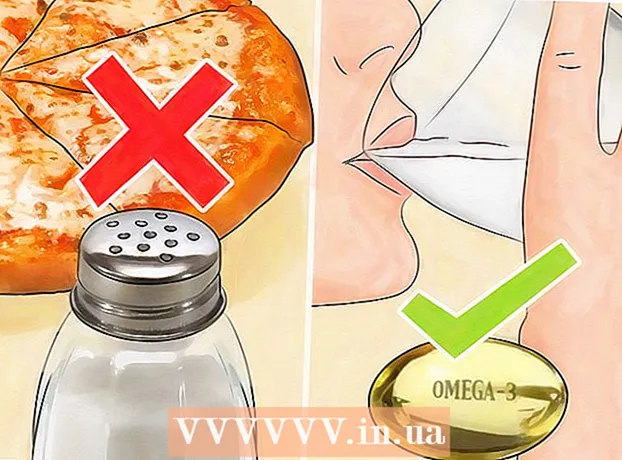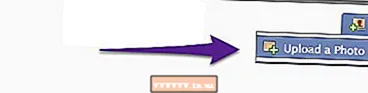Συγγραφέας:
Roger Morrison
Ημερομηνία Δημιουργίας:
22 Σεπτέμβριος 2021
Ημερομηνία Ενημέρωσης:
21 Ιούνιος 2024

Περιεχόμενο
- Για να πας
- Μέθοδος 1 από 2: Χρήση του πληκτρολογίου της συσκευής σας
- Μέθοδος 2 από 2: Χρήση του πληκτρολογίου Google
- Συμβουλές
Οι περισσότερες σύγχρονες συσκευές Android είναι σε θέση να χρησιμοποιούν emoji. Εάν η συσκευή σας δεν υποστηρίζει emoji, μπορείτε να χρησιμοποιήσετε το πληκτρολόγιο Google για να προσθέσετε γρήγορα emoji στα μηνύματά σας.
Για να πας
Μέθοδος 1 από 2: Χρήση του πληκτρολογίου της συσκευής σας
 Ανοίξτε μια εφαρμογή που χρησιμοποιεί το πληκτρολόγιο. Στις περισσότερες συσκευές Android, μπορείτε να επιλέξετε emoji με το τυπικό πληκτρολόγιο, ειδικά εάν αγοράσατε τη συσκευή σας Android τα τελευταία χρόνια.Ανοίξτε μια εφαρμογή που κάνει το πληκτρολόγιό σας να εμφανίζεται, όπως η εφαρμογή ανταλλαγής μηνυμάτων κειμένου.
Ανοίξτε μια εφαρμογή που χρησιμοποιεί το πληκτρολόγιο. Στις περισσότερες συσκευές Android, μπορείτε να επιλέξετε emoji με το τυπικό πληκτρολόγιο, ειδικά εάν αγοράσατε τη συσκευή σας Android τα τελευταία χρόνια.Ανοίξτε μια εφαρμογή που κάνει το πληκτρολόγιό σας να εμφανίζεται, όπως η εφαρμογή ανταλλαγής μηνυμάτων κειμένου.  Πατήστε το κουμπί smiley. Αυτό το κουμπί βρίσκεται αριστερά ή δεξιά της γραμμής διαστήματος. Ίσως χρειαστεί να πατήσετε και να κρατήσετε πατημένο ένα κουμπί με μικρόφωνο ή γρανάζι για να δείτε αυτό το κουμπί. Λάβετε υπόψη ότι η διάταξη του πληκτρολογίου σας μπορεί να φαίνεται διαφορετική σε διαφορετικές εφαρμογές.
Πατήστε το κουμπί smiley. Αυτό το κουμπί βρίσκεται αριστερά ή δεξιά της γραμμής διαστήματος. Ίσως χρειαστεί να πατήσετε και να κρατήσετε πατημένο ένα κουμπί με μικρόφωνο ή γρανάζι για να δείτε αυτό το κουμπί. Λάβετε υπόψη ότι η διάταξη του πληκτρολογίου σας μπορεί να φαίνεται διαφορετική σε διαφορετικές εφαρμογές. - Εάν δεν διαθέτετε ένα κουμπί smiley, μεταβείτε στην επόμενη μέθοδο.
 Εάν δεν βλέπετε ένα κουμπί γελαστό, πατήστε το κουμπί με μια σφαίρα πάνω του. Αν αντί για ένα κουμπί με χαμόγελο, έχετε ένα κουμπί με σφαίρα πάνω του, πατήστε το μέχρι να εμφανιστεί το πληκτρολόγιο emoji.
Εάν δεν βλέπετε ένα κουμπί γελαστό, πατήστε το κουμπί με μια σφαίρα πάνω του. Αν αντί για ένα κουμπί με χαμόγελο, έχετε ένα κουμπί με σφαίρα πάνω του, πατήστε το μέχρι να εμφανιστεί το πληκτρολόγιο emoji.  Σύρετε αριστερά και δεξιά για να δείτε τα διαφορετικά emoji. Υπάρχουν πολλά emoji για να διαλέξετε και μπορείτε να δείτε τους διαφορετικούς χαρακτήρες σύροντας από δεξιά προς τα αριστερά.
Σύρετε αριστερά και δεξιά για να δείτε τα διαφορετικά emoji. Υπάρχουν πολλά emoji για να διαλέξετε και μπορείτε να δείτε τους διαφορετικούς χαρακτήρες σύροντας από δεξιά προς τα αριστερά.  Πατήστε ένα emoji για να το προσθέσετε. Όταν πατήσετε ένα emoji, θα εισαχθεί στο πλαίσιο κειμένου, ακριβώς όπως ένας κανονικός χαρακτήρας.
Πατήστε ένα emoji για να το προσθέσετε. Όταν πατήσετε ένα emoji, θα εισαχθεί στο πλαίσιο κειμένου, ακριβώς όπως ένας κανονικός χαρακτήρας.  Πατήστε στις κατηγορίες για γρήγορη προβολή άλλων emoji. Όταν το πληκτρολόγιο emoji είναι ενεργό, θα δείτε διαφορετικές κατηγορίες στο πάνω ή κάτω μέρος του πληκτρολογίου, οι οποίες υποδεικνύονται με σύμβολα. Πατήστε μια κατηγορία για να την δείτε.
Πατήστε στις κατηγορίες για γρήγορη προβολή άλλων emoji. Όταν το πληκτρολόγιο emoji είναι ενεργό, θα δείτε διαφορετικές κατηγορίες στο πάνω ή κάτω μέρος του πληκτρολογίου, οι οποίες υποδεικνύονται με σύμβολα. Πατήστε μια κατηγορία για να την δείτε.  Αγγίξτε παρατεταμένα ορισμένα emoji για να αλλάξετε το χρώμα του δέρματος. Αυτή η επιλογή είναι διαθέσιμη μόνο σε συσκευές με Android 6.0.1 ή μεταγενέστερη έκδοση. Με αυτήν την ενημέρωση, μπορείτε να κρατήσετε το δάχτυλό σας στα περισσότερα ανθρώπινα emoji για να επιλέξετε ένα διαφορετικό χρώμα δέρματος.
Αγγίξτε παρατεταμένα ορισμένα emoji για να αλλάξετε το χρώμα του δέρματος. Αυτή η επιλογή είναι διαθέσιμη μόνο σε συσκευές με Android 6.0.1 ή μεταγενέστερη έκδοση. Με αυτήν την ενημέρωση, μπορείτε να κρατήσετε το δάχτυλό σας στα περισσότερα ανθρώπινα emoji για να επιλέξετε ένα διαφορετικό χρώμα δέρματος. - Κατά τη στιγμή της σύνταξης (Νοέμβριος 2016), αυτή η λειτουργία εξακολουθεί να μην είναι διαθέσιμη σε συσκευές Samsung, εκτός εάν χρησιμοποιείτε το πληκτρολόγιο Google (δείτε την επόμενη μέθοδο).
 Πατήστε "ABC" για να επιστρέψετε στο κανονικό πληκτρολόγιο. Μπορείτε να βρείτε αυτό το κουμπί στην κάτω αριστερή ή δεξιά γωνία. Τώρα θα δείτε ξανά τα κανονικά πλήκτρα.
Πατήστε "ABC" για να επιστρέψετε στο κανονικό πληκτρολόγιο. Μπορείτε να βρείτε αυτό το κουμπί στην κάτω αριστερή ή δεξιά γωνία. Τώρα θα δείτε ξανά τα κανονικά πλήκτρα.
Μέθοδος 2 από 2: Χρήση του πληκτρολογίου Google
 Πραγματοποιήστε λήψη και εγκατάσταση του πληκτρολογίου Google. Εάν δυσκολεύεστε να βρείτε το emoji στο πληκτρολόγιο της συσκευής σας, μπορείτε να χρησιμοποιήσετε το πληκτρολόγιο Google για να τα επιλέξετε γρήγορα.
Πραγματοποιήστε λήψη και εγκατάσταση του πληκτρολογίου Google. Εάν δυσκολεύεστε να βρείτε το emoji στο πληκτρολόγιο της συσκευής σας, μπορείτε να χρησιμοποιήσετε το πληκτρολόγιο Google για να τα επιλέξετε γρήγορα. - Ανοίξτε το Google Play Store στη συσκευή σας.
- Αναζήτηση για "Πληκτρολόγιο Google".
- Δίπλα στην επιλογή "Πληκτρολόγιο Google", πατήστε "Εγκατάσταση".
 Ανοίξτε την εφαρμογή Ρυθμίσεις στη συσκευή σας. Μόλις εγκατασταθεί το πληκτρολόγιο, θα πρέπει να το ανοίξετε όταν αρχίζετε να πληκτρολογείτε.
Ανοίξτε την εφαρμογή Ρυθμίσεις στη συσκευή σας. Μόλις εγκατασταθεί το πληκτρολόγιο, θα πρέπει να το ανοίξετε όταν αρχίζετε να πληκτρολογείτε.  Επιλέξτε "Γλώσσα και εισαγωγή". Τώρα θα δείτε όλα τα πληκτρολόγια που έχετε εγκαταστήσει.
Επιλέξτε "Γλώσσα και εισαγωγή". Τώρα θα δείτε όλα τα πληκτρολόγια που έχετε εγκαταστήσει.  Στην κορυφή της λίστας, πατήστε "Τυπικό". Αυτό σας επιτρέπει να ορίσετε το προεπιλεγμένο πληκτρολόγιο για τη συσκευή σας.
Στην κορυφή της λίστας, πατήστε "Τυπικό". Αυτό σας επιτρέπει να ορίσετε το προεπιλεγμένο πληκτρολόγιο για τη συσκευή σας.  Επιλέξτε "Πληκτρολόγιο Google". Το πληκτρολόγιο Google θα εμφανιστεί αυτόματα όταν αρχίζετε να πληκτρολογείτε.
Επιλέξτε "Πληκτρολόγιο Google". Το πληκτρολόγιο Google θα εμφανιστεί αυτόματα όταν αρχίζετε να πληκτρολογείτε.  Ανοίξτε μια εφαρμογή που ανοίγει το πληκτρολόγιό σας. Αφού ορίσετε το πληκτρολόγιο Google ως το προεπιλεγμένο πληκτρολόγιο, μπορείτε να δοκιμάσετε το πληκτρολόγιο σε μια εφαρμογή που σας επιτρέπει να πληκτρολογείτε. Δοκιμάστε την εφαρμογή ανταλλαγής μηνυμάτων ή μια εφαρμογή κειμένου όπως το Google Drive.
Ανοίξτε μια εφαρμογή που ανοίγει το πληκτρολόγιό σας. Αφού ορίσετε το πληκτρολόγιο Google ως το προεπιλεγμένο πληκτρολόγιο, μπορείτε να δοκιμάσετε το πληκτρολόγιο σε μια εφαρμογή που σας επιτρέπει να πληκτρολογείτε. Δοκιμάστε την εφαρμογή ανταλλαγής μηνυμάτων ή μια εφαρμογή κειμένου όπως το Google Drive.  Πατήστε το κουμπί smiley για να ανοίξετε το πληκτρολόγιο emoji. Μπορείτε να βρείτε αυτό το κουμπί στην κάτω δεξιά γωνία. Ίσως χρειαστεί να πατήσετε πρώτα το κουμπί συμβόλων στην κάτω αριστερή γωνία και μετά το κουμπί smiley στα δεξιά της γραμμής διαστήματος. Μπορείτε επίσης να κρατήσετε πατημένο το πλήκτρο enter και, στη συνέχεια, να πατήσετε το κουμπί smiley.
Πατήστε το κουμπί smiley για να ανοίξετε το πληκτρολόγιο emoji. Μπορείτε να βρείτε αυτό το κουμπί στην κάτω δεξιά γωνία. Ίσως χρειαστεί να πατήσετε πρώτα το κουμπί συμβόλων στην κάτω αριστερή γωνία και μετά το κουμπί smiley στα δεξιά της γραμμής διαστήματος. Μπορείτε επίσης να κρατήσετε πατημένο το πλήκτρο enter και, στη συνέχεια, να πατήσετε το κουμπί smiley. - Η διάταξη του πληκτρολογίου εξαρτάται από την εφαρμογή που χρησιμοποιείτε. Για παράδειγμα, η εφαρμογή ανταλλαγής μηνυμάτων κειμένου εμφανίζει το κουμπί smiley στο ίδιο το πληκτρολόγιο, ενώ στο Google Drive πρέπει πρώτα να πατήσετε το κουμπί συμβόλων.
 Πατήστε το emoji που θέλετε να εισαγάγετε. Μπορείτε να σύρετε από δεξιά προς τα αριστερά για να δείτε περισσότερα emoji. Με κάθε σημαντική ενημέρωση στο Android, νέα emoji προστίθενται στη λίστα των διαθέσιμων χαρακτήρων.
Πατήστε το emoji που θέλετε να εισαγάγετε. Μπορείτε να σύρετε από δεξιά προς τα αριστερά για να δείτε περισσότερα emoji. Με κάθε σημαντική ενημέρωση στο Android, νέα emoji προστίθενται στη λίστα των διαθέσιμων χαρακτήρων. - Μπορείτε να πατήσετε τις κατηγορίες στο επάνω μέρος του πληκτρολογίου για να δείτε γρήγορα άλλους τύπους emoji.
 Αγγίξτε παρατεταμένα ορισμένα emoji για να επιλέξετε ένα διαφορετικό χρώμα δέρματος. Σε νεότερες συσκευές, μπορείτε να επιλέξετε ένα διαφορετικό χρώμα δέρματος για ορισμένα από τα ανθρώπινα emoji. Αγγίξτε παρατεταμένα τα emoji και, στη συνέχεια, σύρετε το δάχτυλό σας στην οθόνη για να επιλέξετε τον τόνο του δέρματος που θέλετε να χρησιμοποιήσετε. Αυτό δεν λειτουργεί σε κανονικά emoji, ούτε σε παλαιότερες συσκευές.
Αγγίξτε παρατεταμένα ορισμένα emoji για να επιλέξετε ένα διαφορετικό χρώμα δέρματος. Σε νεότερες συσκευές, μπορείτε να επιλέξετε ένα διαφορετικό χρώμα δέρματος για ορισμένα από τα ανθρώπινα emoji. Αγγίξτε παρατεταμένα τα emoji και, στη συνέχεια, σύρετε το δάχτυλό σας στην οθόνη για να επιλέξετε τον τόνο του δέρματος που θέλετε να χρησιμοποιήσετε. Αυτό δεν λειτουργεί σε κανονικά emoji, ούτε σε παλαιότερες συσκευές.  Πατήστε το κουμπί ABC για να επιστρέψετε στο κανονικό πληκτρολόγιο. Με αυτό μπορείτε να εισαγάγετε ξανά φυσιολογικούς χαρακτήρες.
Πατήστε το κουμπί ABC για να επιστρέψετε στο κανονικό πληκτρολόγιο. Με αυτό μπορείτε να εισαγάγετε ξανά φυσιολογικούς χαρακτήρες.
Συμβουλές
- Για να λάβετε περισσότερα emoji για τη συσκευή σας Android, ελέγξτε για ενημερώσεις στο λογισμικό της συσκευής σας. Κάντε κλικ εδώ αν θέλετε να μάθετε περισσότερα.